Содержание
- 1 Что это такое
- 2 Обзор схем источников питания
- 3 Видео: Принцип работы ШИМ контроллера БП
- 4 Схема подключения блока питания компьютера
- 5 Конструктивные особенности
- 6 Параметры и характеристики
- 7 Советы по выбору источника
- 8 Как выбрать блок питания по мощности
- 9 Форм-фактор и производитель
- 10 Тип подключения
- 11 Что такое PFC?
- 12 Как выбрать бесшумный блок питания
- 13 Энергоэффективность и КПД
- 14 5 советов эксперта техники
- 15 Как рассчитать необходимую мощность блока питания
- 16 Как узнать параметры ПК
- 17 Как определить мощность на работающем блоке питания
- 18 Что следует знать о производителях блоков питания
Работа любого компьютера невозможна без блока питания. Поэтому стоит отнестись серьезно к выбору. Ведь от стабильной и надежной работы БП будет зависеть работоспособность самого компьютера.
Что это такое
Главной задачей блока питания является преобразование переменного тока и дальнейшее формирование требуемого напряжения, для нормальной работы всех комплектующих ПК.
Напряжение, требуемое для работы комплектующих:
- +12В;
- +5В;
- +3,3В.
Кроме этих заявленных величин существует и дополнительное величины:
- -12В;
- -5В.
БП выполняет роль гальванической развязки между электрическим током из розетки и комплектующими потребляющие ток. Простой пример, если произошла утечка тока и человек дотронулся до корпуса системного блока его ударило бы током, но благодаря блоку питания этого не происходит. Часто используются источники питания (ИП) формата ATX.
Обзор схем источников питания
Главной частью структурной схемы ИП, формата ATX, является полумостовой преобразователь. Работа преобразователей этого типа заключается в использовании двухтактного режима.
Стабилизация выходных параметров ИП осуществляется применением широтно-импульсной модуляции (ШИМ-контроллер) управляющих сигналов.
В импульсных источниках питания часто используется микросхема ШИМ-контроллера TL494, которая обладает рядом положительных свойств:
- приемлемые рабочие характеристики микросхемы. Это – малый пусковой ток, быстродействие;
- наличие универсальных внутренних элементов защиты;
- удобство использования.
Простой импульсный БП
Принцип работы обычного импульсного БП можно увидеть на фото.
Первый блок выполняет изменение переменного тока в постоянный. Преобразователь выполнен в виде диодного моста, который преобразовывает напряжение, и конденсатора, сглаживающего колебания.
Кроме этих элементов могут присутствовать еще дополнительные комплектующие: фильтр напряжения и термисторы. Но, из-за дороговизны, эти комплектующие могут отсутствовать.
Генератор создает импульсы с определенной частотой, которые питают обмотку трансформатора. Трансформатор выполняет главную работу в БП, это – гальваническая развязка и преобразование тока до требуемых величин.
Далее переменное напряжение, генерируемое трансформатором, идет на следующий блок. Этот блок из диодов, выравнивающих напряжение, и фильтра пульсаций. Фильтр состоит из группы конденсаторов и дросселя.
Видео: Принцип работы ШИМ контроллера БП
АТХ без коррекции коэффициента
Простой импульсный БП хоть и рабочее устройство, но на практике его использовать неудобно. Многие из его параметров на выходе «плавают», в том числе и напряжение. Все эти показатели изменяются из-за нестабильного напряжения, температуры и загруженности выхода преобразователя.
Но если осуществлять управление этими показателями с помощью контроллера, который будет выполнять роль стабилизатора и дополнительные функции, то схема будет вполне пригодной для применения.
Структурная схема БП с использованием контроллера широтно-импульсной модуляции проста и представляет генератор импульсов на ШИМ-контроллере.
ШИМ-контроллер регулирует амплитуду изменения сигналов проходящих через фильтр низких частот (ФНЧ). Главным достоинством являются высокие показатели КПД усилителей мощности и широкие возможности в использовании.
АТХ с коррекцией коэффициента мощности
В новых источниках питания для ПК появляется дополнительный блок – корректор коэффициента мощности (ККМ). ККМ убирает появляющиеся погрешности мостового выпрямителя переменного тока и повышает коэффициент мощности (КМ).
Поэтому производителями активно изготавливаются БП с обязательной коррекцией КМ. Это означает, что ИП на компьютере будет работать в диапазоне от 300Вт и более.
В этих БП используют специальный дроссель с индуктивностью выше чем на входе. Такой ИП называют PFC или пассивным ККМ. Имеет внушительный вес из-за дополнительного использования конденсаторов на выходе выпрямителя.
Из недостатков можно выделить невысокую надежность ИП и некорректную работу с ИБП во время переключения режима работы «батарея/сеть».
Это связано с маленькой емкостью фильтра сетевого напряжения и в момент падения напряжения повышается ток ККМ, и в этот момент включается защита от короткого замыкания.
На двухканальном ШИМ-контролере
Часто используют в современных источниках питания для компьютера двухканальные ШИМ-контроллеры. Единственная микросхема способна выполнять роль преобразователя и корректора КМ, что сокращает общее количество элементов в схеме БП.
В приведенной схеме первая часть выполняет формирование стабилизированного напряжение +38В, а вторая часть является преобразователем, который формирует стабилизированное напряжение +12В.
Схема подключения блока питания компьютера
Для подключения блока питания к компьютеру следует выполнить ряд последовательных действий:
- установить БП в системный блок. Все эти действия нужно выполнять аккуратно, чтобы не задеть остальные комплектующие;
- закрепить БП к задней панели системного блока специальными винтами;
- подсоединить кабели питания ко всем устройствам находящимся в системном блоке (материнская плата, дисковод, видеокарта, винчестер). Особых предпочтений в порядке подключения нет, главное все сделать аккуратно и правильно.
Конструктивные особенности
Для подключения комплектующих персонального компьютера на БП предусмотрены различные разъемы. На задней его части расположен разъем под сетевой кабель и кнопка выключателя.
Кроме этого может находится еще на задней стенке БП и разъем для подключения монитора.
В различных моделях могут быть и другие разъемы:
- индикатор напряжения;
- кнопки изменения режима работы вентилятора;
- переключатель входящего напряжения;
- USB-порты, встроенные в БП.
В современных источниках питания для ПК реже устанавливают вентилятор на задней стенке, который вытягивал горячий воздух из БП. В замен этого решения начали использовать вентилятор на верхней стенке, который был больше и работал тише.
На некоторых моделях возможно встретить сразу два вентилятора. Из стенки, которая находится внутри системного блока, выходит провод со специальным разъемом для подачи тока на материнскую плату. На фото указаны возможные разъемы подключения и обозначение контактов.
Каждый цвет провода подает определенное напряжение:
- желтый — +12 В;
- красный — +5 В;
- оранжевый — +3,3 В;
- черный – заземление.
У различных производителей могут изменяться значения для этих цветов проводов.
Также есть разъемы для подачи тока комплектующим компьютера.
Параметры и характеристики
БП персонального компьютера имеет много параметров, которые могут не указываться в документации. На боковой этикетке указываются несколько параметров – это напряжение и мощность.
Мощность – основной показатель
Эта информация пишется на этикетке крупным шрифтом. Показатель мощности БП указывает на общее количество электроэнергии доступной для внутренних комплектующих.
Казалось бы, выбрать БП с требуемой мощностью будет достаточным просуммировать потребляемые показатели комплектующими и выбрать БП с небольшим запасом. Поэтому большой разницы между 200w и 250w не будет существенной.
Но на самом деле ситуация выглядит сложнее, потому что выдаваемое напряжение может быть разным — +12В, -12В и другим. Каждая линия напряжения потребляет определенную мощность. Но в БП расположен один трансформатор, который генерирует все напряжения, используемые ПК. В редких случаях может быть размещено два трансформатора. Это дорогой вариант и используется в качестве источника на серверах.
В простых же БП используется 1 трансформатор. Из-за этого мощность на линиях напряжений может меняться, увеличиваться при малой нагрузке на других линиях и наоборот уменьшаться.
Рабочие напряжение
При выборе БП следует обратить внимание на максимальные значения рабочих напряжений, а также диапазон входящих напряжений, он должен быть от 110В до 220В.
Правда большинство из пользователей на это не обращают своего внимания и выбирая БП с показателями от 220В до 240В рискуют к появлению частых отключений ПК.
Такой БП будет выключаться при падении напряжения, которые не редкость для наших электросетей.Превышение заявленных показателей приведет к выключению ПК, сработает защита. Чтобы включить обратно БП придется отключить его от сети и подождать минуту.
Следует помнить, что процессор и видеокарта потребляю самое большее рабочее напряжение в 12В. Поэтому следует обращать внимание на эти показатели.Для снижения нагрузки на разъемы, линию 12В разделяют на пару параллельных с обозначением +12V1 и +12V2. Эти показатели должны быть указаны на этикетке.
Советы по выбору источника
Перед тем как выбрать для покупки БП, следует обратить внимание на потребляемую мощность внутренними компонентами ПК.
Но некоторые видеокарты требуют особый потребляемый ток +12В и эти показатели следует учитывать при выборе БП. Обычно для ПК, в котором установлена одна видеокарта, достаточно источника с мощностью в 500вт или 600.
Также следует ознакомится с отзывами покупателей и обзорами специалистов о выбранной модели, и компании производителе. Лучшие параметры, на которые следует обратить внимание, это: мощность, тихая работа, качество и соответствие написанным характеристикам на этикетке.
Экономить при этом не следует, ведь от работы БП будет зависеть работа всего ПК. Поэтому чем качественнее и надежнее источник, тем дольше прослужит компьютер. Пользователь может быть уверен, что сделал правильный выбор и не беспокоится о внезапных выключениях своего ПК.
—> 
Как выбрать блок питания по мощности
Чтобы определить необходимую для текущей конфигурации компьютера мощность, необходимо сложить энергопотребление всех установленных комплектующих и предусмотреть небольшой запас на случай модернизации оборудования. Поскольку сбор данных о потребляемой мощности всех компонентов занимает довольно много времени, можно использовать готовый онлайн калькулятор мощности, в котором все эти параметры уже учтены. Мы рекомендуем увеличить полученное значение в 1,5-2 раза, так как очень часто блоки питания не обеспечивают заявленные характеристики, а работа на предельной мощности вызывает частые сбои системы и сокращает срок службы питающего устройства. Также следует учитывать, что подбирать блок электропитания нужно по номинальной мощности (среди характеристик очень часто можно встретить показатель пиковой мощности — PEAK, но в таком режиме устройство может работать только кратковременно). Обычно для офисных компьютеров достаточно 300-400 Вт мощности, но уже для домашних игровых машин мощность питающего устройства должна быть не менее 500-700 Вт, а если вы планируете оснащать компьютер высокопроизводительной видеокартой, то требуемая мощность может превысить отметку в 800-900 Вт.
Форм-фактор и производитель
Наверняка вы уже определились с типом корпуса системного блока будущего компьютера (ATX, SFX, TFX или EPS). При выборе блока электропитания также необходимо учитывать его совместимость с форм-фактором корпуса. Этот параметр обязательно указывается среди характеристик блока питания. Сегодня на рынке представлены блоки питания различных производителей и акцентировать выбор на нескольких удачных брендах просто невозможно. Следует отдавать предпочтения известным торговым маркам и не покупать «безыменные» устройства, изготовленные неизвестно в какой стране и кем. В нашем разделе Блоки питания для ПК представлены только проверенные производители.
Тип подключения

- модульный (соединительные провода подключаются к блоку питания по необходимости только к установленным компонентам);
- стандартный (поставляется в комплекте с несъемной связкой проводов с наиболее часто используемыми разъемами).
Первый тип используется в более дорогостоящих моделях и позволяет избавиться от толстых жгутов лишних проводов в системном блоке. Помимо этого такие модели универсальные – они подойдут для любой конфигурации устанавливаемых устройств. Блоки питания со стандартным типом проводов имеют более низкую стоимость, но при выборе блока питания следует внимательно изучать спецификацию имеющихся разъемов. Так «материнки» могут подключаться как 24-контактными, так и 20 контактными кабелями (серверные и более старые модели), а процессорный разъем может иметь 4 или 8 контактов. Однако существуют и более универсальные варианты питающих устройств с коннекторами «20+4» для материнской платы и «4+4» для питания процессора. Также необходимо уточнять наличие коннекторов для дополнительного электропитания видеокарты (при использовании высокопроизводительных моделей).
Что такое PFC?
В описании блоков питания очень часто встречается параметр PFC – это тип автоматической коррекции мощности. Благодаря использованию этой технологии обеспечивается максимально эффективное преобразование энергии. На сегодня актуальны два варианта реализации этого функционала: активная коррекция (APFC) и пассивная система (PPFS). Последняя применяется в наиболее бюджетных вариантах и имеет невысокую способность сглаживания импульсов напряжения. Активная система выполняется как дополнительная плата и фактически является еще одним электропитающим устройством. Она обеспечивает эффективную стабилизацию входного напряжения и имеет высокую устойчивость к кратковременным перепадам внешнего питающего напряжения. Оба варианта уменьшают количество помех в электросети. В дорогих мощных моделях стабилизация внутренних напряжений разделена по каждой линии питания, в остальных блоках питания используется общая стабилизация.
Как выбрать бесшумный блок питания

Энергоэффективность и КПД
Этот показатель определяется как отношение потребляемой мощности к выходной. Чтобы облегчить выбор наиболее эффективного устройства существует стандарт Energy Star 4.0, согласно которому минимальный КПД не должен быть меньше 80%, а питающие устройства условно разделены на несколько категорий:
- 80 Plus (КПД не ниже 80%);
- 80 Plus Bronze (коэффициент превышает 82%);
- 80 Plus Silver (для устройств с эффективностью более 85%);
- 80 Plus Gold (КПД превышает 87%);
- 80 Plus Platinum (значение КПД не менее 90%).
Не сертифицированные по этой шкале блоки питания с показателями КПД ниже 80% используются в бюджетных системах. При выборе питающего устройства следует учитывать, что максимальная энергоэффективность обеспечивается при 50% нагрузке на устройство.
5 советов эксперта техники
Изучив необходимый минимум теории, можно приступать к выбору блока электропитания для своего компьютера. Это проще всего сделать следуя несложному алгоритму:
- Определитесь с форм-фактором корпуса и комплектующим, которые будут установлены;
- Просчитайте требуемую мощность блока питания, предусмотрев небольшой запас на модернизацию и установку дополнительных компонентов;
- Выберите тип подключения блока питания, который обеспечит все необходимые электрические соединения с материнской платой, жесткими дисками, видеокартами и другими комплектующими;
- Выберите тип стабилизации и энергоэффективности;
- Убедитесь, что параметры шума соответствуют вашим ожиданиям.
Оцените статью:
Блок питания – это очень важная часть компьютера. Ведь именно он снабжает энергией все комплектующие. Поэтому его мощность играет принципиально важную роль, так как от нее зависит общая производительность устройств. Но чтобы понять, какая мощность необходима, чтобы обеспечить питанием ваш компьютер, нужно хорошо разбираться в компьютерной технике. Однако существует способ рассчитать необходимую мощность, не вникая в подробности технических характеристик.

Как рассчитать необходимую мощность блока питания
Чтобы в будущем не возникало проблем с производительностью, лучше сразу позаботится о том, чтобы купить достаточно мощный блок питания, когда собираете компьютер. Конечно, опытные пользователи могут просто взглянуть на остальные комплектующие и интуитивно (или же по точным расчетам) определить, какой блок питания следует взять.
Но как же быть тем, кто не так хорошо разбирается в компьютерной технике? Для таких людей существуют специальные онлайн-сервисы, на которых установлены своеобразные калькуляторы необходимой мощности.
Возьмем, к примеру, достаточно известный сайт casemods.ru. На сайте есть собственный сервис, куда пользователь может ввести параметры своего компьютера и получить два результата: средняя мощность и пиковая.
Для этого нужно:
- Перейти на сайт и открыть онлайн-калькулятор.
Переходим на сайт casemods.ru, в самом низу страницы, в правой части, нажимаем по ссылке «Расчет мощности блока питания»
- Необходимо заполнить специальные формы следующими параметрами компьютера:
- тип ядра процессора;
- разгон процессора. Это не обязательный параметр, его могут указать продвинутые пользователи;
- число процессоров, установленных на компьютере;
- кулер процессора (мощность в ваттах);
- число жестких дисков;
- число оптических дисков;
- мощность системной платы в ваттах;
- количество вентиляторов;
- слоты памяти. Количество слотов и объем каждого установленного чипа;
- модель и мощность видеокарты;
- опять же, для более продвинутых пользователей, — разгон видеокарты.
Заполняем данные в таблицу онлайн-калькулятора
В итоге, полностью заполненная таблица выглядит следующим образом.
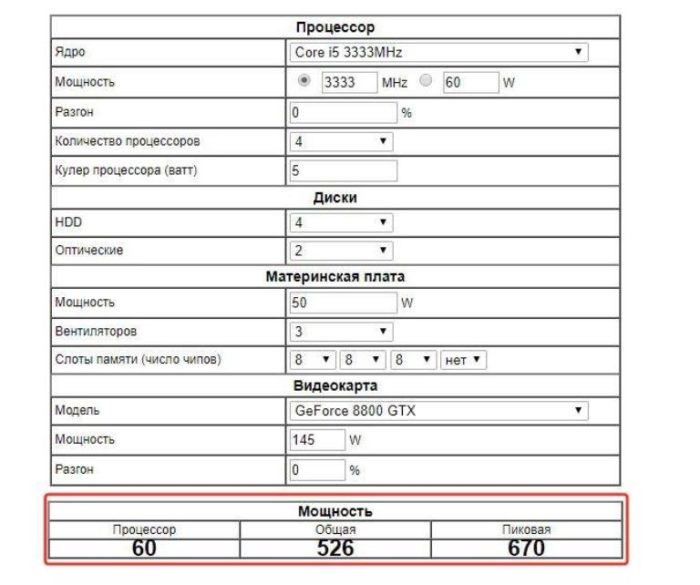
Внизу отображаются результаты расчетов. Не обязательно покупать блок питания, точно соответствующий показателю, который вам выдал сервис. Можно взять близкий по значению мощности блок питания. Или же приобрести устройство с избытком мощности.
Как узнать параметры ПК
Итак, чтобы рассчитать нужную мощность блока питания, понадобиться узнать параметры компьютера. Но как это сделать?
- Посмотреть приложения к запчастям компьютера, если вы его собирали сами. Если же вы купили готовый системный блок у официального производителя, можно просто найти его характеристики в интернете. Например, на сайте магазина, где вы его купили или просто ввести его название в поисковую строку и найти такую же модель.
В технических характеристиках системного блока можно найти мощность блока питания
- Использовать встроенные инструменты Windows. Этот, наверное, самый простой способ, но в большинстве случаев он не подойдет, поскольку инструменты операционной системы не дают полной и исчерпывающей информации о характеристиках комплектующих компьютера.
Информацию о параметрах компьютера можно найти в параметре «Сведения о сиcтеме», но они будут не полными
- Специальные программы. Это самый рабочий способ, поскольку быстро позволит получить наиболее полную информацию.
Для получения наиболее полной информации о составляющих компьютера, используем специальные утилиты
Читайте подробную информацию в нашей новой статье — «Как узнать комплектующие своего компьютера»
Как узнать параметры компьютера с помощью программы Everest
Существует множество программ, позволяющих узнать параметры компьютера. Самые популярные из них – это AIDA 64 и Everest. Рассмотрим их на примере последней.
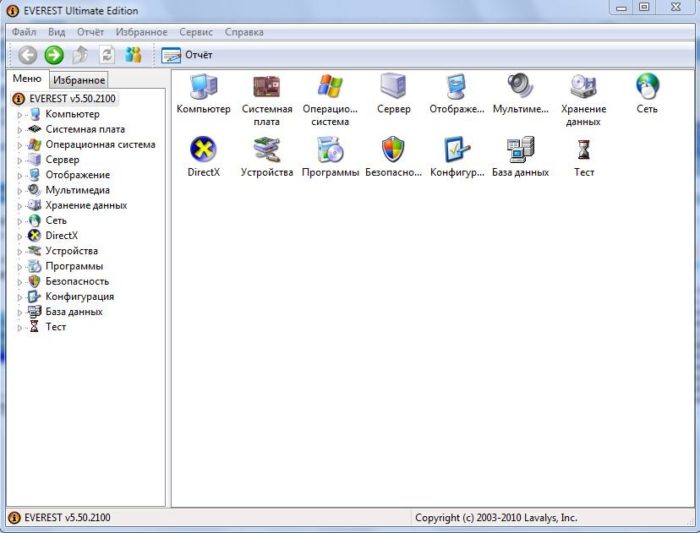
Для начала нужно скачать программу. Сделать это можно на любом сайте, который специализируется на программном обеспечении. Например, Softportal.
- Переходим на сайт, находим на нем программу Everest и скачиваем.
Переходим на сайт Softportal, в поле поиска вводим Everest и нажимаем на значок поиска
Под строкой «Скачать EVEREST Ultimate Edition» щелкаем по ссылке «С серверов SoftPortal»
- Запускаем скаченный файл. Откроется окно, в котором нужно нажать на кнопку «Установить».
Нажимаем на кнопку «Установить»
- Чтобы не захламлять компьютер, снимаем все галочки и жмем «Далее».
Снимаем галочки с дополнительного софта, нажимаем «Далее»
- Открывается «Мастер установки». Жмем «Далее».
В окне «Мастер установки» жмем «Далее»
- Принимаем условия лицензионного соглашения. И дальше все время жмем «Далее».
Ставим галочку на пункт «Я принимаю условия соглашения», нажимаем «Далее»
- Открываем программу. Нас интересует ветка «Системная плата». Раскрываем ее.
Двойным щелчком левой кнопкой мышки раскрываем ветку «Системная плата»
- Заходим в меню «ЦП». Там узнаем параметры процессора.
Щелкаем по пункту «ЦП», в правой части окна находим нужные данные в поле «Тип ЦП»
- В «SPD» узнаем количество и объем слотов оперативной памяти.
Щелкнув по пункту «SPD», в поле «Размер модуля» находим информацию о количестве и объеме слотов оперативной памяти
- Раскрываем ветку «Хранение данных» узнаем количество накопителей.
Двойным щелчком мышки раскрываем ветку «Хранение данных», переходим в пункт «Физические диски» в правой части окна видим количество накопителей
- В ветке «Отображение» выбираем «Графический процессор» и узнаем данные о видеокарте.
Открываем ветку «Отображение», выбираем «Графический процессор» и узнаем данные о видеокарте
Теперь вы обладаете достаточной информацией, чтобы рассчитать, какой мощности блок питания необходим для стабильной работы вашего компьютера. Конечно, если воспользуетесь специальным сервисом.
Читайте, подробные действия, как узнать сколько потребляет ватт компьютер, в нашей новой статье на нашем портале.
Видео — Как рассчитать мощность блока питания
Как определить мощность на работающем блоке питания
С необходимой мощностью все понятно, но как же узнать информацию о текущем установленном на компьютере устройстве? К сожалению, никакое программное обеспечение, созданное для анализа характеристик компьютера, не способно узнать характеристики блока питания.
Опять же, есть три способа узнать нужную нам информацию.
- Прочитать на коробке или в инструкции.
Мощность блока питания можно найти на коробке от него
- Вбить в поисковую строку модель блока и найти в интернете информацию о том, какова его мощность. Если вы не знаете, какой именно блок питания у вас установлен, можно воспользоваться способом из предыдущего раздела: найти в интернете модель вашего компьютера. Скорее всего, там будет написано и о том, какой блок питания стоит на вашем устройстве.
Вводим в поисковике любого браузера модель блока питания и на любом сайте находим его характеристику
- Раскрутив гайки на системном блоке, открыть его, найти блок питания и посмотреть на нем. С одной из сторон должна быть наклейка, на которой, как правило, пишут мощность устройства. Даже если мощность на наклейке по какой-то причине не указана, на ней будет указана модель, по которой уже можно найти характеристики в интернете.
Снимаем боковую крышку системного блока, находим наклейку на блоке питания и информацию о мощности
Информация о мощности блока питания находится на наклейке
Что следует знать о производителях блоков питания
Первое, на что следует ориентироваться, когда собираетесь покупать блок питания – это производитель. Дело в том, что большинство производителей специально завышают мощность, указанную на наклейке. Если крупные и заслуживающие уважения фирмы врут на 10-20%, что не очень заметно сказывается на работе устройства, то компании поменьше могут завысить мощность на 30%, а, то и на 50%, что уже может оказаться критично для работы компьютера.
А еще, лучше покупать блоки питания в официальных магазинах производителей, поскольку сейчас очень легко наткнуться на подделку. Как известно, поддельные устройства не только могут оказаться менее эффективными по мощности, но и славятся довольно плохим качеством.
К выбору блока питания следует относиться ответственно, ведь это важная часть компьютера.
Видео — Как проверить блок питания компьютера? Проверка и диагностика БП
Используемые источники:
- https://compsch.com/obzor/vidy-elektricheskix-sxem-bloka-pitaniya-kompyutera.html
- https://pcshop.ua/articles/blogcat72/kak-vibrat-blok-pitaniya-dlya-kompyutera
- https://pc-consultant.ru/periferiya-i-oborudovanie/kak-uznat-moshhnost-bloka-pitanija-na-kompjutere/

 Как подключить правильно материнскую плату к корпусу системного блока?
Как подключить правильно материнскую плату к корпусу системного блока? Компьютер не включается, но вентиляторы системного блока работают: 5 причин и решений
Компьютер не включается, но вентиляторы системного блока работают: 5 причин и решений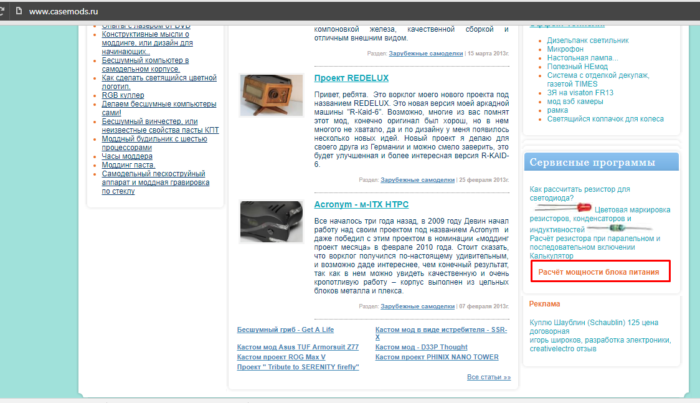 Переходим на сайт casemods.ru, в самом низу страницы, в правой части, нажимаем по ссылке «Расчет мощности блока питания»
Переходим на сайт casemods.ru, в самом низу страницы, в правой части, нажимаем по ссылке «Расчет мощности блока питания» 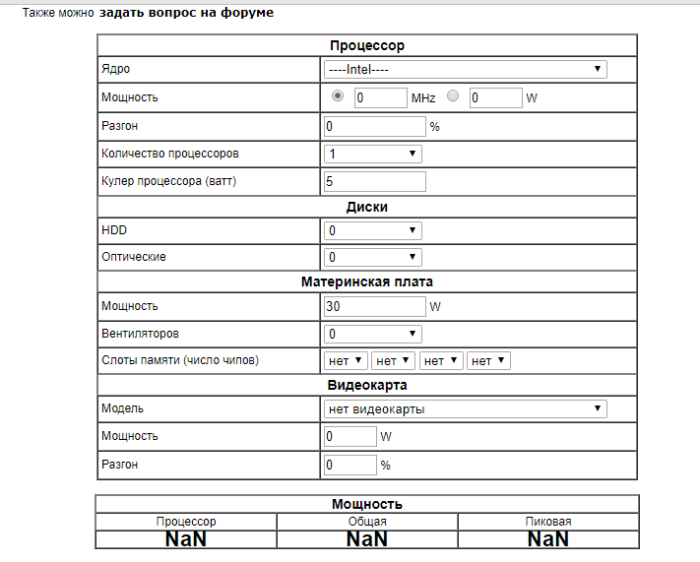 Заполняем данные в таблицу онлайн-калькулятора
Заполняем данные в таблицу онлайн-калькулятора 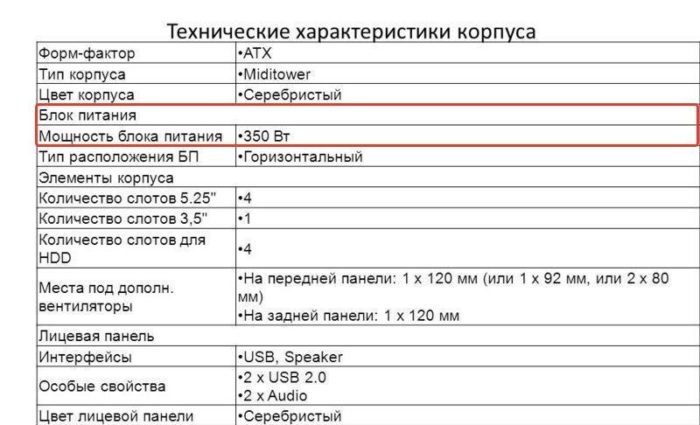 В технических характеристиках системного блока можно найти мощность блока питания
В технических характеристиках системного блока можно найти мощность блока питания 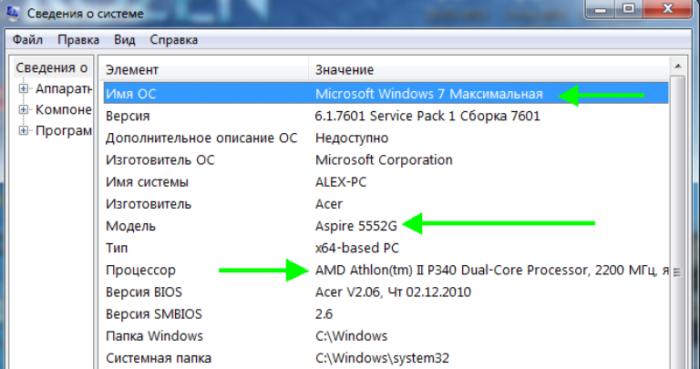 Информацию о параметрах компьютера можно найти в параметре «Сведения о сиcтеме», но они будут не полными
Информацию о параметрах компьютера можно найти в параметре «Сведения о сиcтеме», но они будут не полными 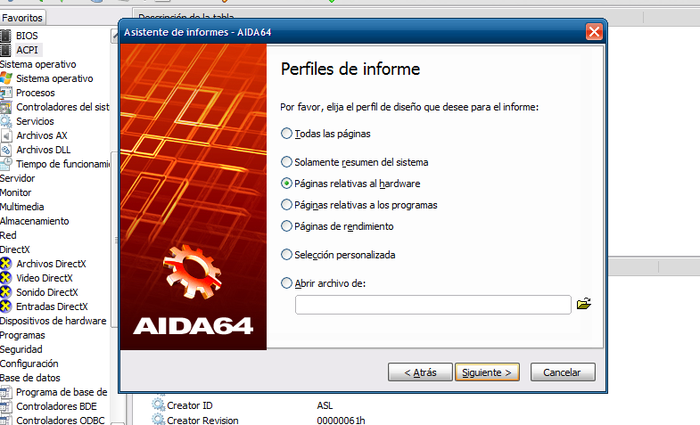 Для получения наиболее полной информации о составляющих компьютера, используем специальные утилиты
Для получения наиболее полной информации о составляющих компьютера, используем специальные утилиты  Переходим на сайт Softportal, в поле поиска вводим Everest и нажимаем на значок поиска
Переходим на сайт Softportal, в поле поиска вводим Everest и нажимаем на значок поиска 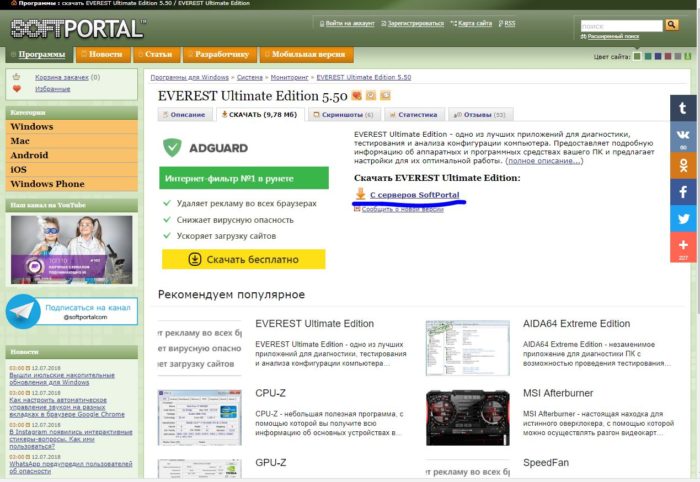 Под строкой «Скачать EVEREST Ultimate Edition» щелкаем по ссылке «С серверов SoftPortal»
Под строкой «Скачать EVEREST Ultimate Edition» щелкаем по ссылке «С серверов SoftPortal» 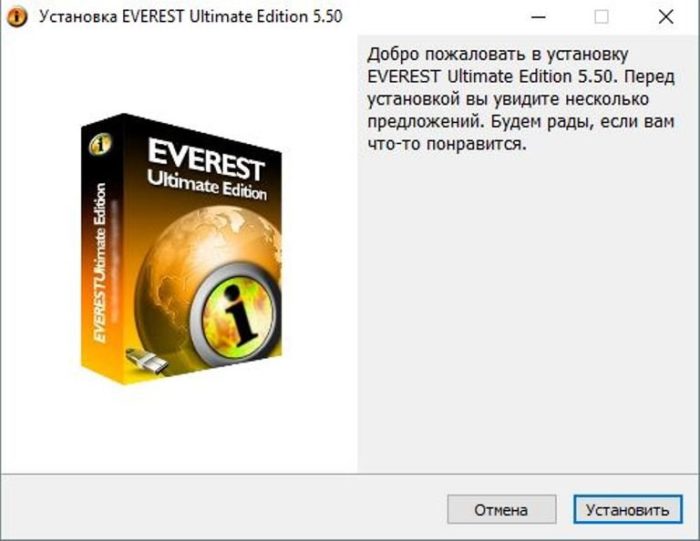 Нажимаем на кнопку «Установить»
Нажимаем на кнопку «Установить»  Снимаем галочки с дополнительного софта, нажимаем «Далее»
Снимаем галочки с дополнительного софта, нажимаем «Далее» 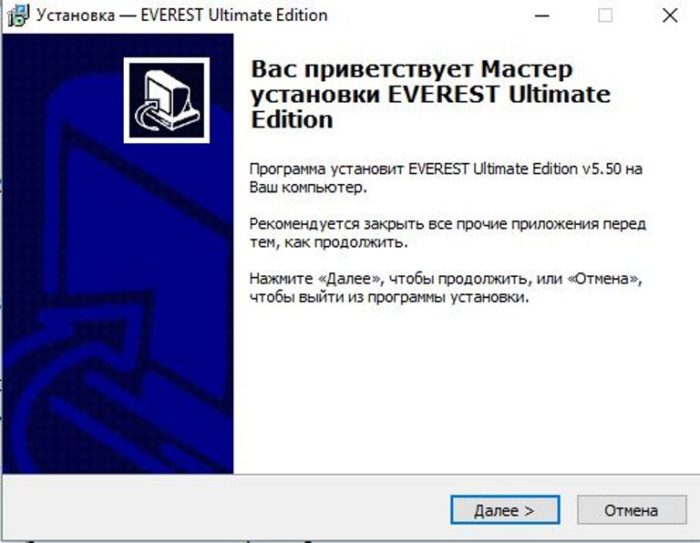 В окне «Мастер установки» жмем «Далее»
В окне «Мастер установки» жмем «Далее»  Ставим галочку на пункт «Я принимаю условия соглашения», нажимаем «Далее»
Ставим галочку на пункт «Я принимаю условия соглашения», нажимаем «Далее»  Двойным щелчком левой кнопкой мышки раскрываем ветку «Системная плата»
Двойным щелчком левой кнопкой мышки раскрываем ветку «Системная плата»  Щелкаем по пункту «ЦП», в правой части окна находим нужные данные в поле «Тип ЦП»
Щелкаем по пункту «ЦП», в правой части окна находим нужные данные в поле «Тип ЦП» 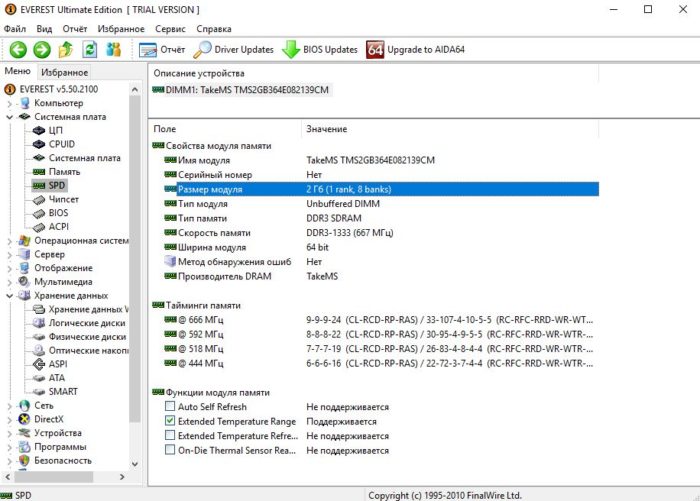 Щелкнув по пункту «SPD», в поле «Размер модуля» находим информацию о количестве и объеме слотов оперативной памяти
Щелкнув по пункту «SPD», в поле «Размер модуля» находим информацию о количестве и объеме слотов оперативной памяти 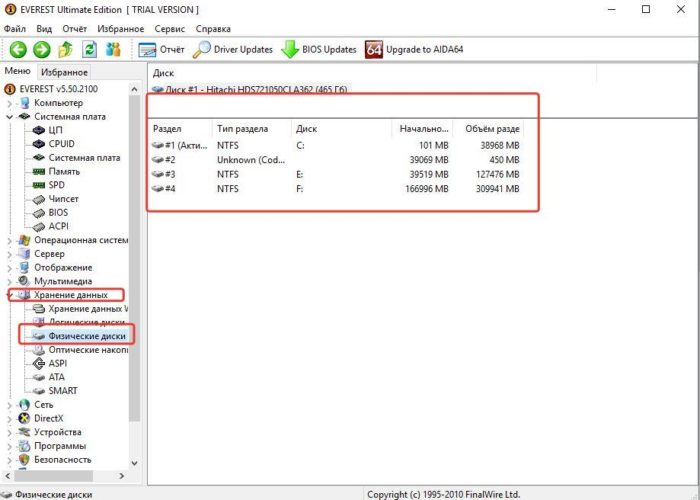 Двойным щелчком мышки раскрываем ветку «Хранение данных», переходим в пункт «Физические диски» в правой части окна видим количество накопителей
Двойным щелчком мышки раскрываем ветку «Хранение данных», переходим в пункт «Физические диски» в правой части окна видим количество накопителей  Открываем ветку «Отображение», выбираем «Графический процессор» и узнаем данные о видеокарте
Открываем ветку «Отображение», выбираем «Графический процессор» и узнаем данные о видеокарте  Мощность блока питания можно найти на коробке от него
Мощность блока питания можно найти на коробке от него 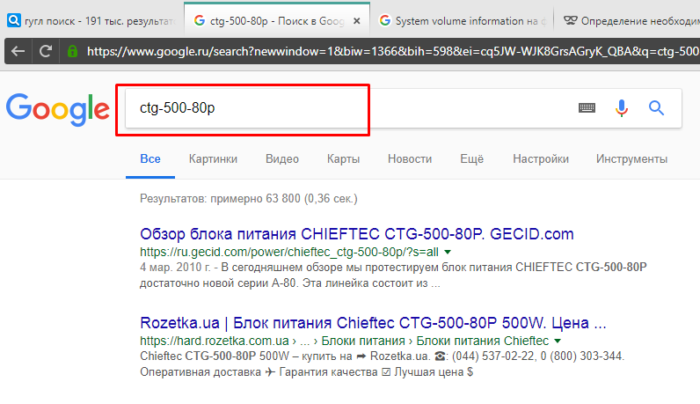 Вводим в поисковике любого браузера модель блока питания и на любом сайте находим его характеристику
Вводим в поисковике любого браузера модель блока питания и на любом сайте находим его характеристику  Снимаем боковую крышку системного блока, находим наклейку на блоке питания и информацию о мощности
Снимаем боковую крышку системного блока, находим наклейку на блоке питания и информацию о мощности  Информация о мощности блока питания находится на наклейке
Информация о мощности блока питания находится на наклейке 
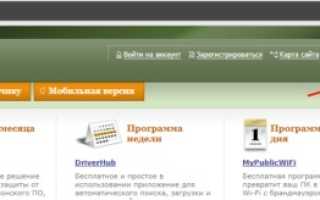
 Какой Блок Питания Для Компьютера Выбрать — Как Узнать Мощность и Схему Устройства?
Какой Блок Питания Для Компьютера Выбрать — Как Узнать Мощность и Схему Устройства? Почему компьютер вообще не включается? Пошаговая инструкция по устранению поломки
Почему компьютер вообще не включается? Пошаговая инструкция по устранению поломки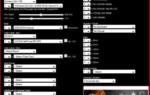 Как узнать мощность блока питания на компьютере
Как узнать мощность блока питания на компьютере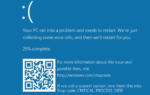 Компьютер не включается, но вентиляторы системного блока работают
Компьютер не включается, но вентиляторы системного блока работают